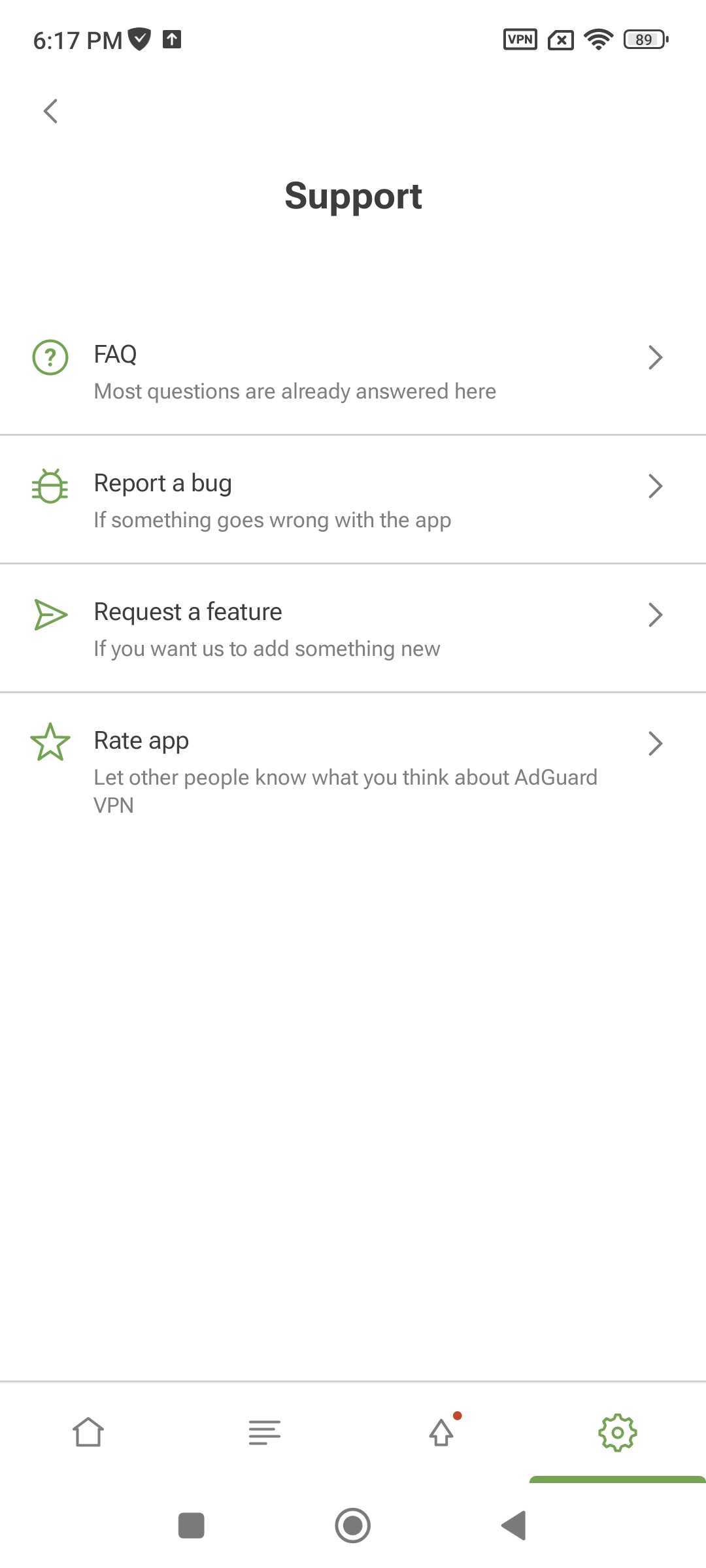Přehled funkcí
Hlavní obrazovka
Na hlavní obrazovce je zobrazen stav VPN (Připojeno/odpojeno). Je zde také tlačítko Připojit/odpojit a seznam dostupných serverů.
U každého serveru je uvedeno jeho umístění a hodnota ping, která popisuje dobu odezvy serveru. Čím nižší je tato hodnota, tím rychlejší je připojení. Nejrychlejší servery se vždy objevují v horní části seznamu, který obsahuje více než 85 umístění v desítkách zemí. K nejrychlejšímu serveru se můžete připojit klepnutím na tlačítko Připojit nebo výběrem umístění.
Uložená umístění
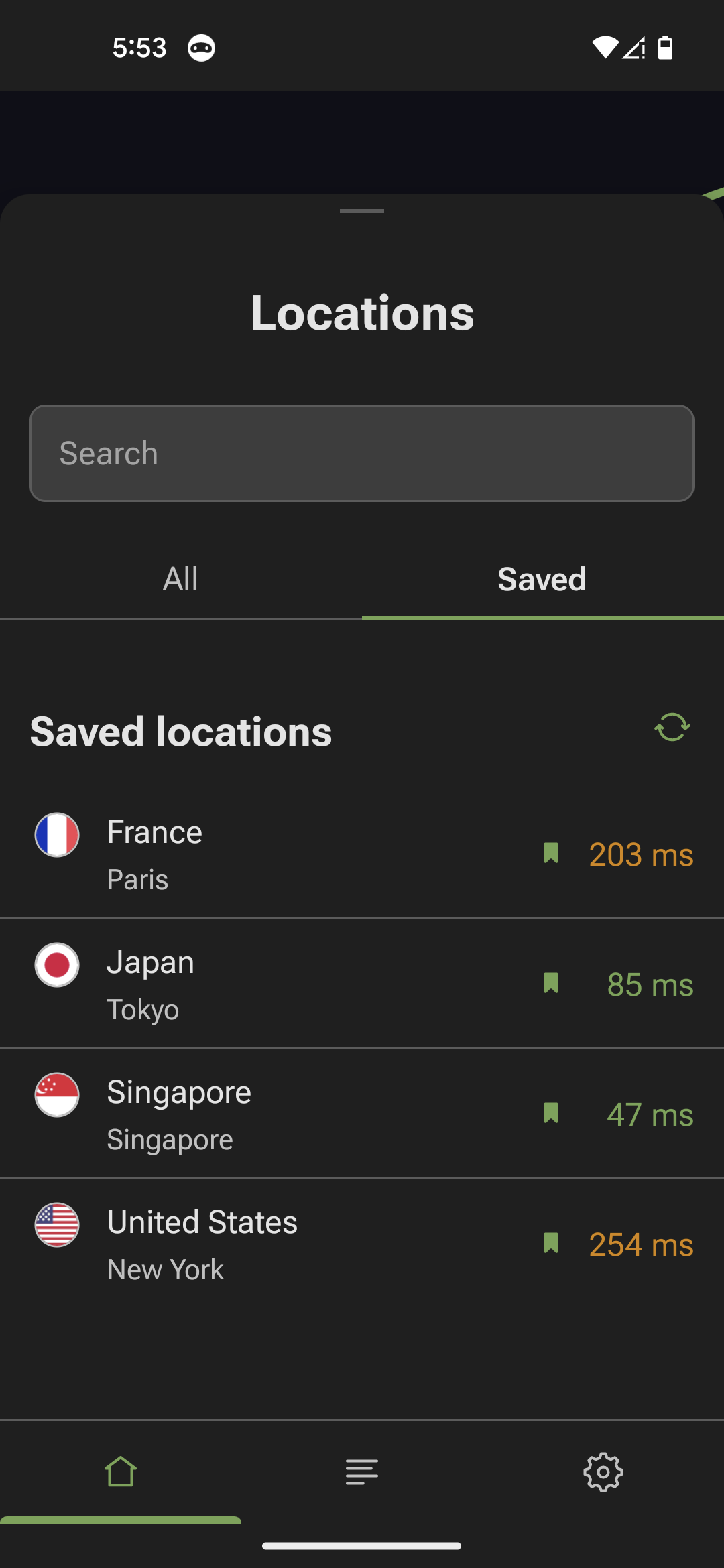
Tato sekce umožňuje uložit oblíbená umístění serverů na zvláštní kartu, abyste k nim měli rychlý přístup bez nutnosti vyhledávání nebo procházení celého seznamu.
Chcete-li přidat umístění do Uložených, stačí přes něj přejet prstem doleva. Chcete-li jej odstranit, postupujte stejně.
Výjimky
Seznamy výjimek vám umožňují spravovat připojení VPN pro konkrétní webové stránky a aplikace. Do sekce Výjimky se dostanete klepnutím na druhou ikonu zleva ve spodní části obrazovky.
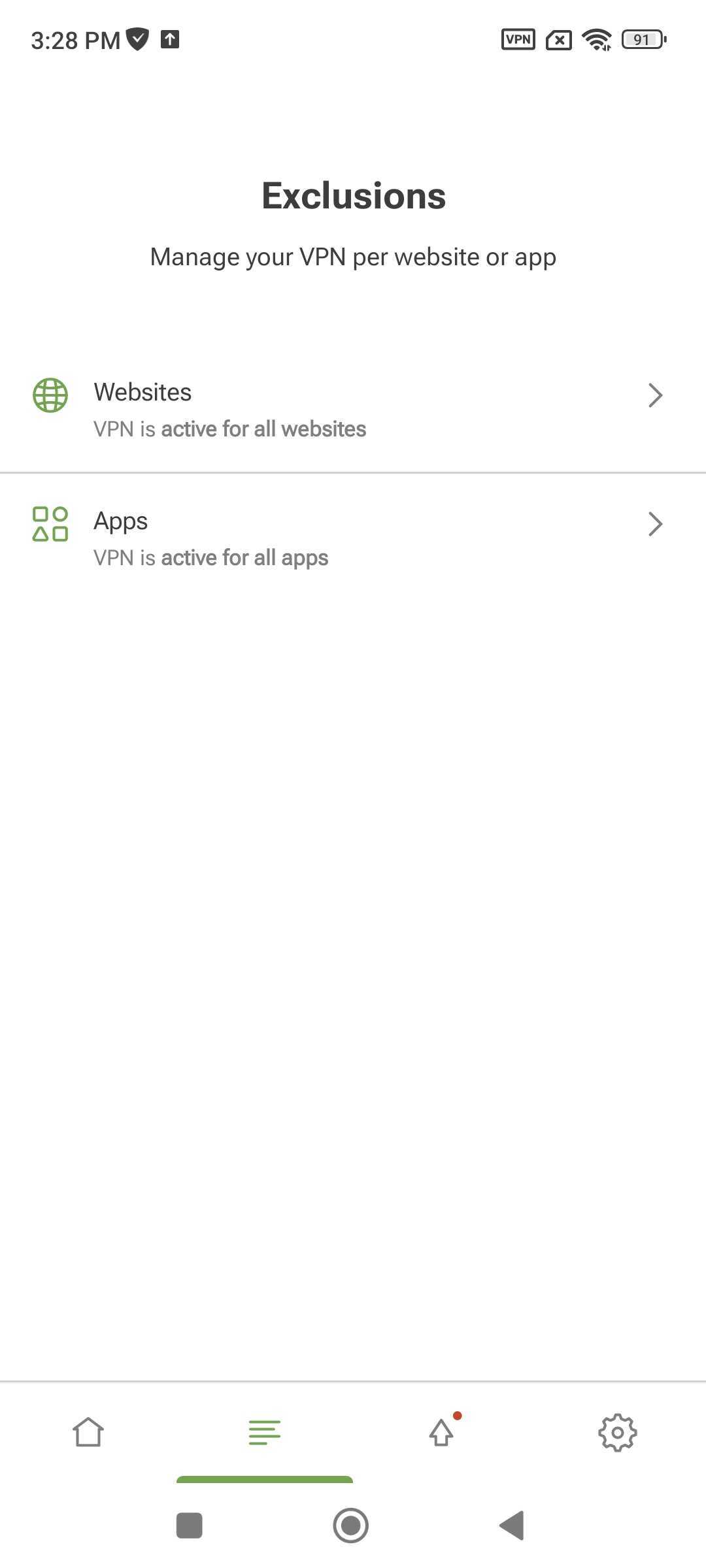
Ve výchozím nastavení funguje AdGuard VPN pro všechny webové stránky a aplikace kromě těch, které byly přidány do výjimek: pokud nezadáte aplikaci nebo webovou stránku, bude pro ně VPN aktivní. Můžete ji také zapnout selektivně — pouze pro určité aplikace nebo webové stránky. Chcete-li přepnout do tohoto režimu, klepněte na Změnit režim.
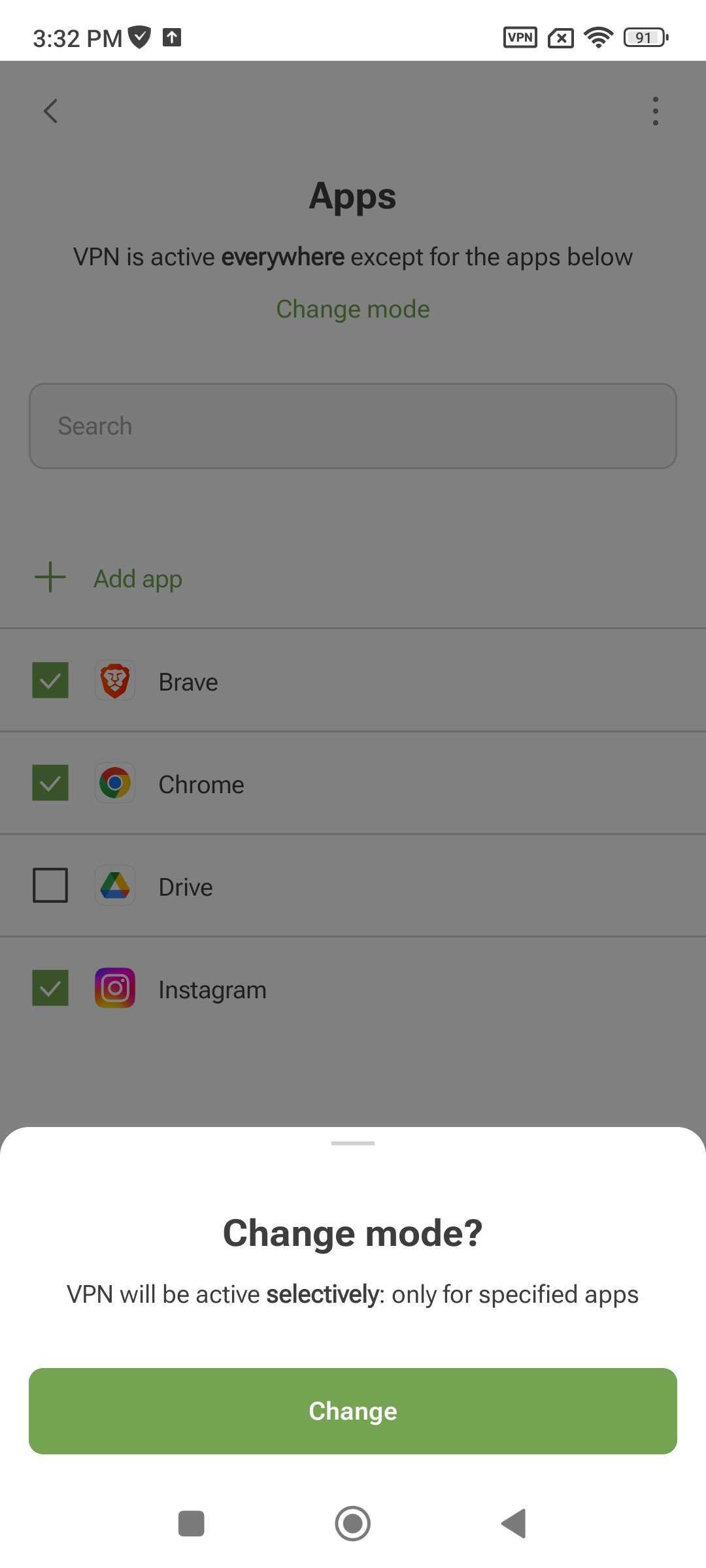
Při selektivním používání VPN buďte opatrní.
Pokud vyloučíte prohlížeč z tunelu VPN, výjimky webových stránek pro něj nebude fungovat.
Pokud přepnete na tento režim pro webové stránky, nezapomeňte přidat domény aplikací, které chcete používat — například facebook.com pro Facebook.
Webové stránky
Doménu (např. google.com) nebo subdoménu (např. *.google.com) můžete do výjimek přidat třemi způsoby:
- Zadáním ručně do aplikace
- Přidáním přímo z prohlížeče sdílením požadovaných stránek s AdGuard VPN
- Přidáním z vestavěného seznamu služeb
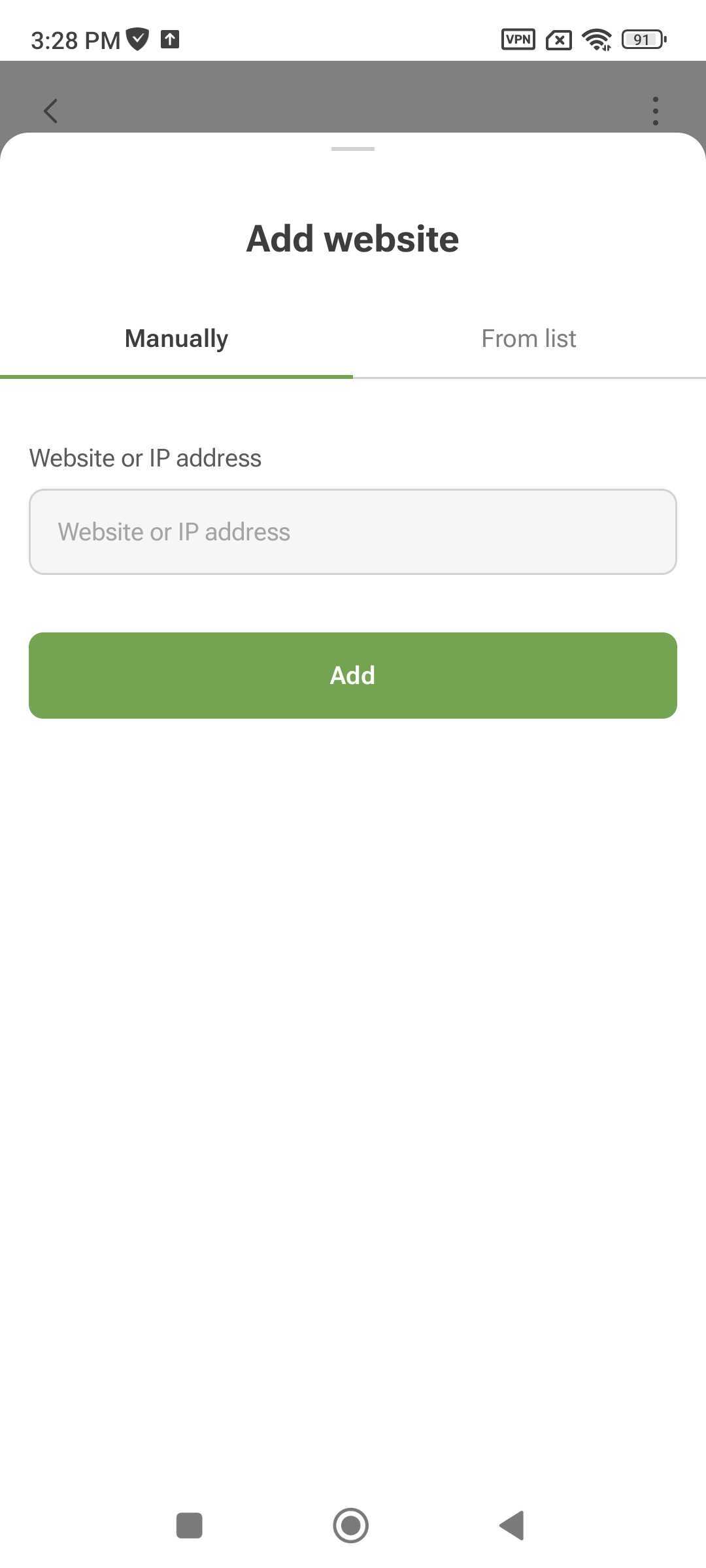
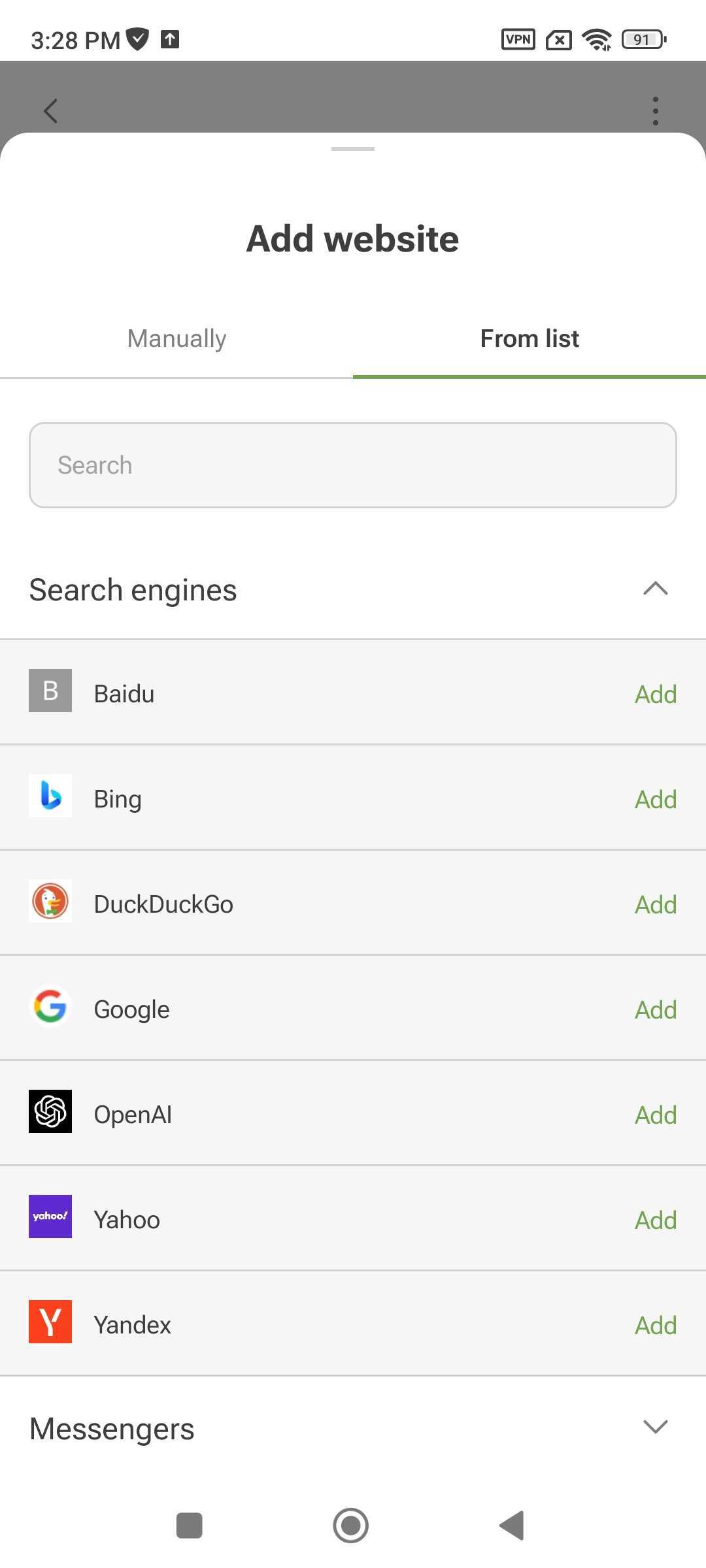
Při ručním přidávání domén existují určité nuance. Pokud například ručně vyloučíte doménu yahoo.com, budou ve výjimkách uvedeny také všechny subdomény *.yahoo.com. Doménové názvy s ostatními doménami nejvyšší úrovně, jako je yahoo.jp nebo yahoo.fr, však vyloučeny nebudou.
Pokud do výjimek přidáte youtube.com, doména stejné služby youtu.be nebude přidána. V tomto případě je bezpečnější použít vestavěné seznamy služeb. Obsahují všechny subdomény spojené s každou platformou.
Vzhledem k tomu, že v seznamech služeb můžete povolit subdomény, přidali jsme pole, která odrážejí stav každé služby:
- Plně povoleno je označeno bílým zaškrtnutím na zeleném pozadí
- Částečně povoleno (povolené subdomény bez hlavní domény) je označeno zeleným čtvercem na bílém pozadí
- Plně zakázáno je označeno prázdným zaškrtávacím políčkem
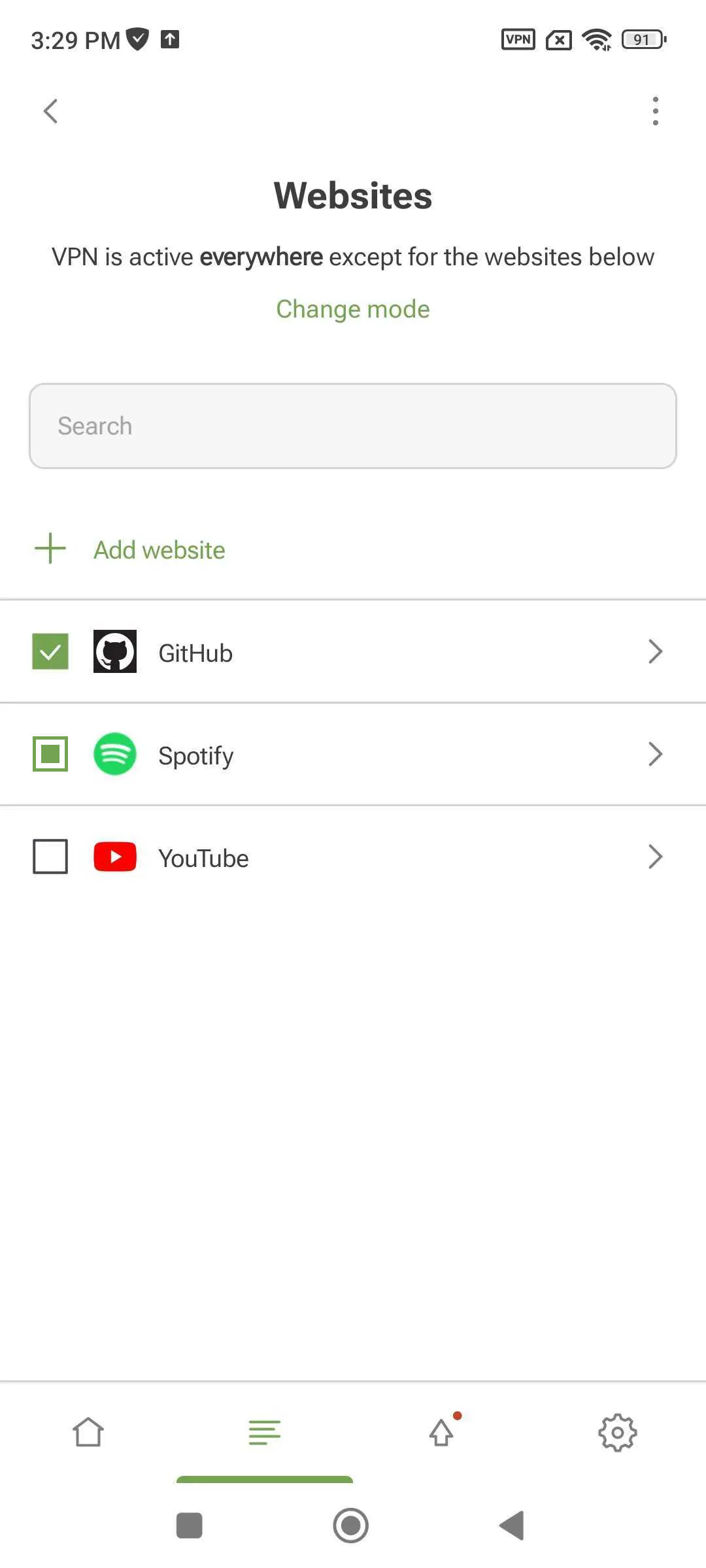
Pokud jste omylem smazali doménu nebo subdoménu, stačí klepnout na Obnovit výchozí nastavení.
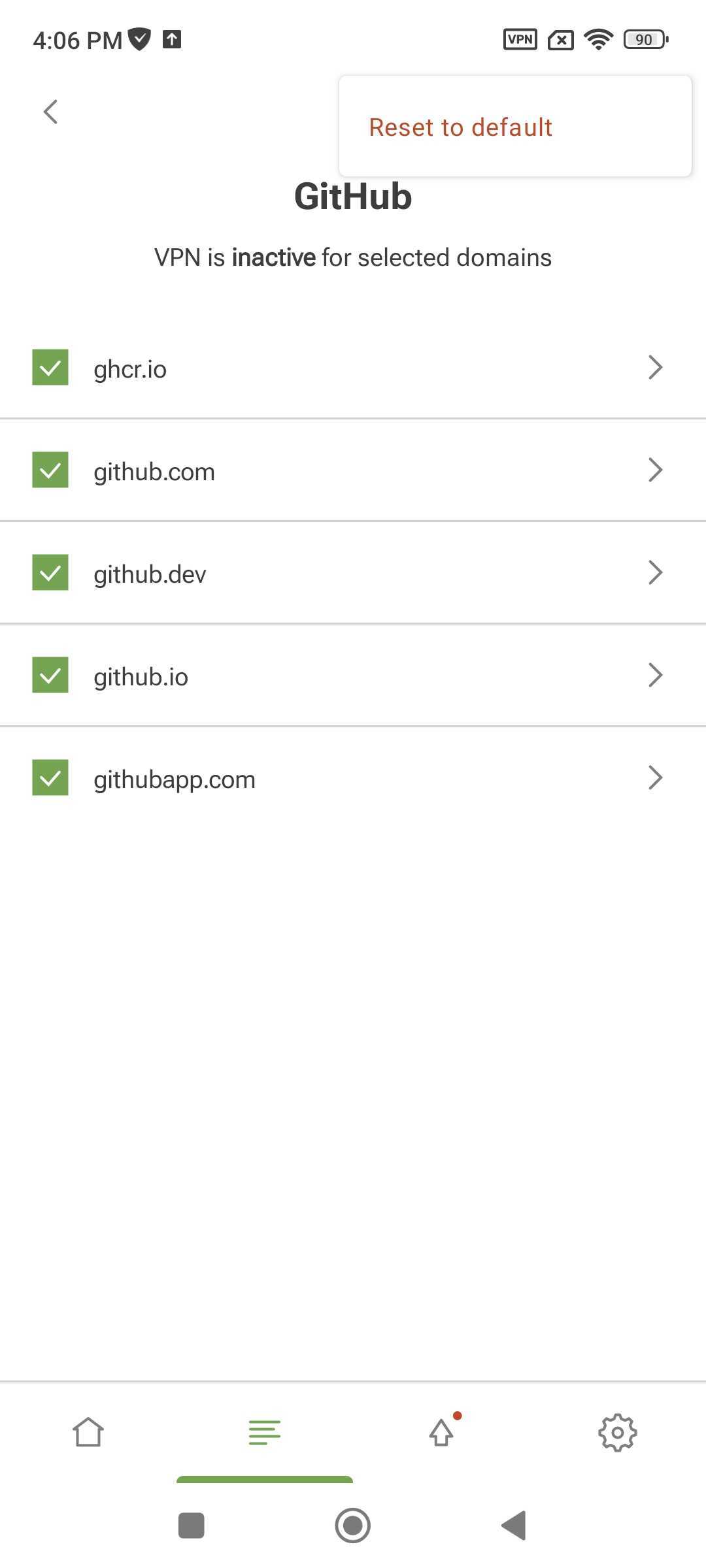
Aplikace
Můžete také spravovat VPN pro aplikace. Chcete-li aplikaci z tunelu VPN vyloučit, klepněte na Přidat aplikaci. Chcete-li VPN používat selektivně, klepněte na Změnit režim.
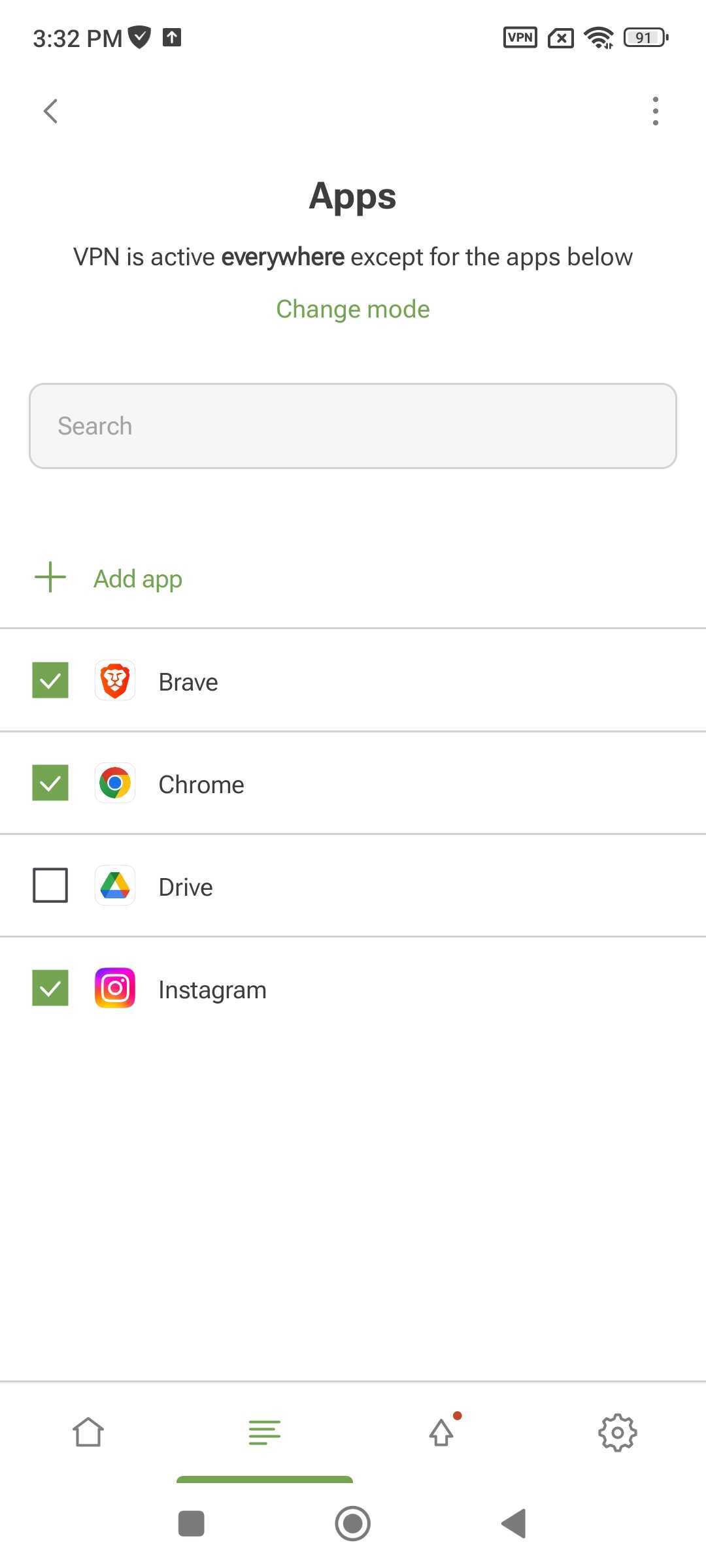
V Režimu integrace můžete aplikace spravovat pouze prostřednictvím Blokátoru reklam AdGuard.
Nastavení
Do Nastavení se dostanete stisknutím ikony ozubeného kola v pravém dolním rohu obrazovky.
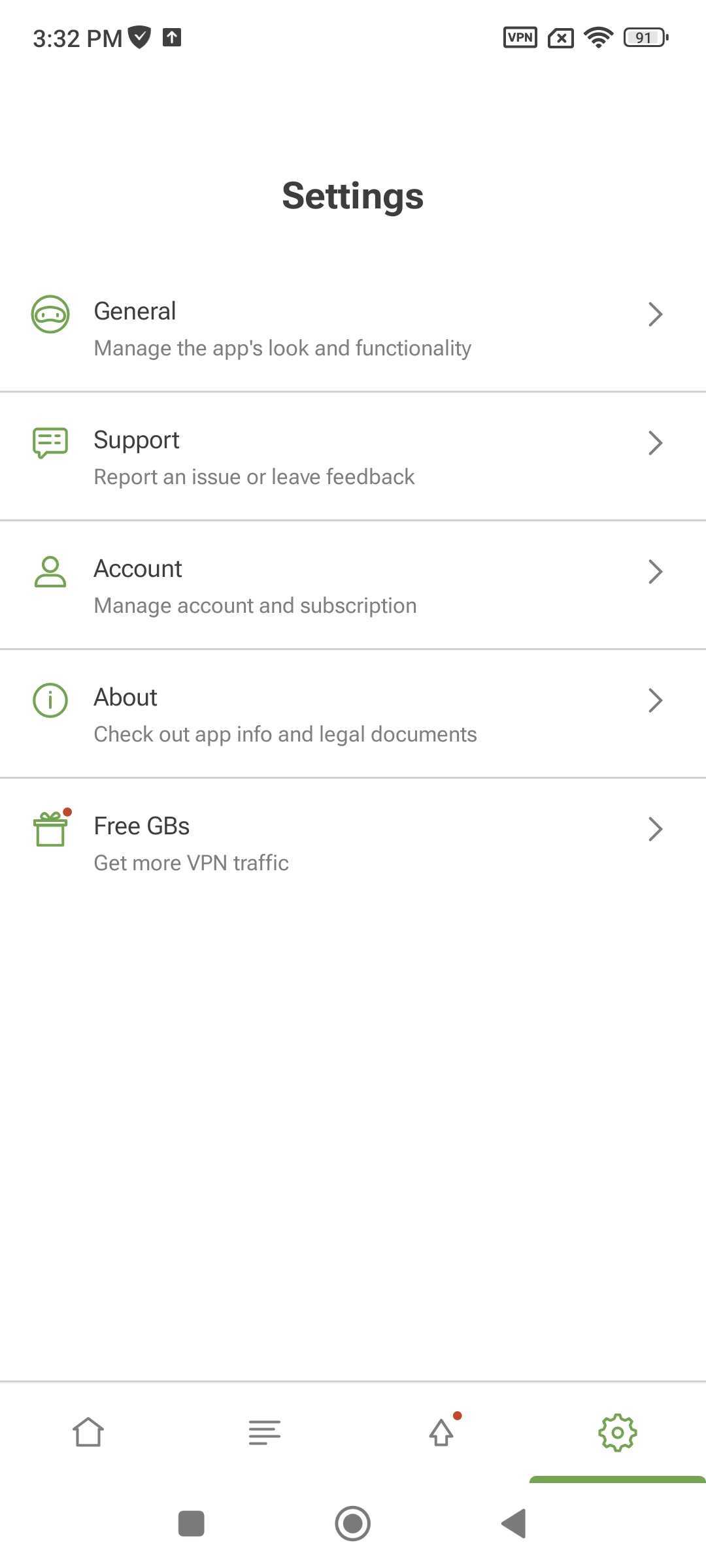
Obecné

V části Obecné můžete spravovat základní nastavení AdGuard VPN:
- Spustit AdGuard VPN při startu systému
- Vybrat server DNS pro šifrování provozu a blokování reklam při připojení k VPN (doporučujeme použít AdGuard DNS)
- Zapnout Kill Switch, abyste chránili své soukromí a v případě výpadku připojení VPN se odpojili od internetu
- Vybrat barevný motiv
- Zapnout anonymní zprávy o selhání, které budou vývojáře informovat o problémech s aplikacemi
Pokročilé
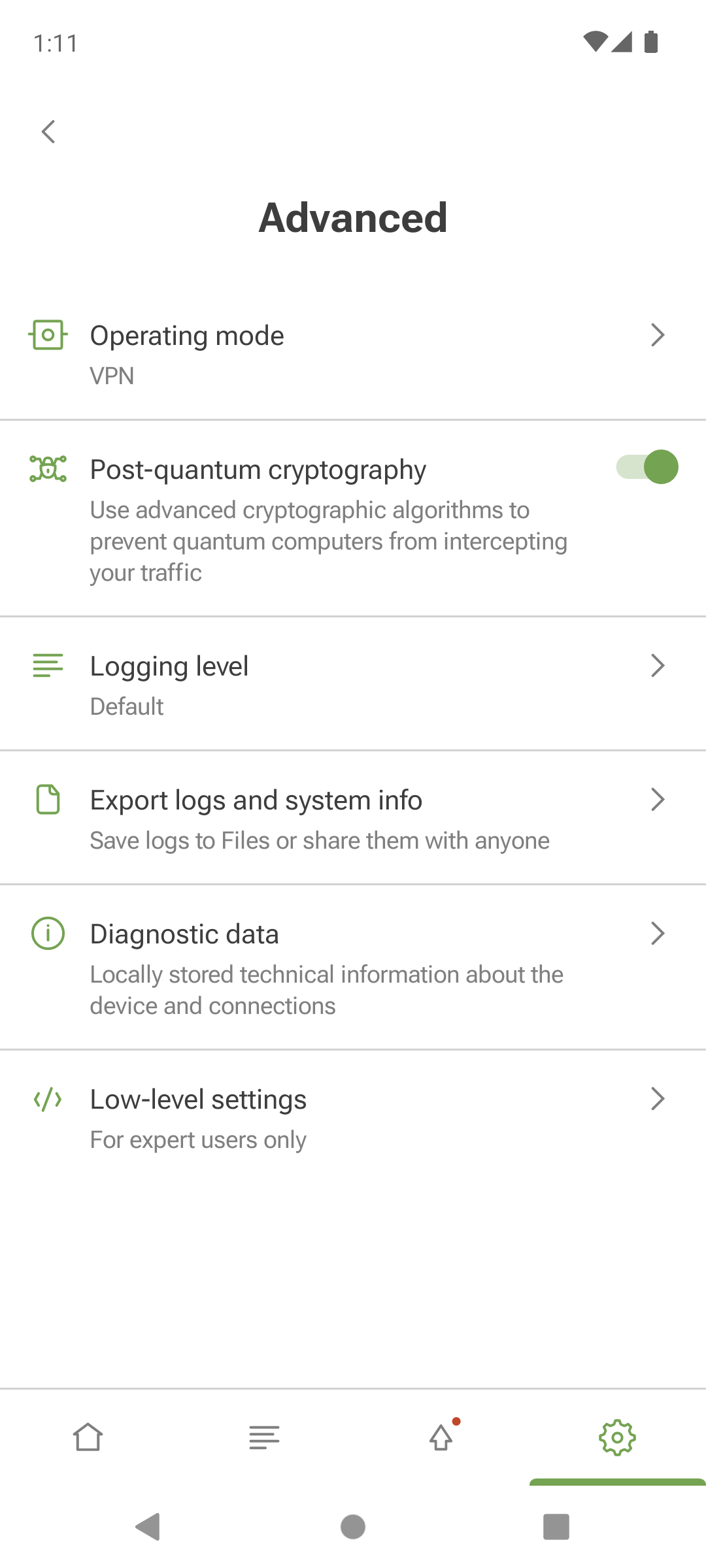
V části Pokročilé se nachází sada nastavení, která se nepoužívají tak často.
Pracovní režim vám umožňuje určit, jak je směrován váš provoz. K dispozici jsou tři režimy: VPN, SOCKS5 a Režim integrace. V režimu VPN je veškerý provoz směrován skrze AdGuard VPN. V režimu SOCKS5 provozuje AdGuard VPN místní proxy server, který mohou ostatní aplikace používat pro směrování provozu. Režim integrace umožňuje AdGuard VPN a Blokátoru reklam AdGuard spolupracovat.
Některé funkce AdGuard VPN jsou v Režimu integrace deaktivovány: DNS servery, Kill Switch a výjimky aplikací. V aplikaci Blokátor reklam AdGuard můžete spravovat ochranu DNS a směrovat aplikace prostřednictvím proxy serveru AdGuard VPN.
Postkvantová kryptografie označuje kryptografické algoritmy určené k zabezpečení dat proti potenciálním hrozbám, které představují kvantové počítače, jež by nakonec mohly prolomit současné metody šifrování. Tato funkce zajišťuje, že data zůstanou bezpečně zašifrovaná, a to i navzdory pokroku v kvantové výpočetní technice, který by jinak mohl ohrozit tradiční šifrovací techniky.
Úroveň záznamu určuje, kolik událostí aplikace se zaznamenává. Nedoporučujeme povolovat úrovně záznamů Pokročilý nebo Extrémní, pokud to nevyžaduje náš tým podpory.
V této části můžete také exportovat záznamy a systémové informace a sdílet je s podporou.
Diagnostická data zobrazují místně uložené technické informace o aplikaci, zařízení a připojení. V případě potřeby je můžete zkopírovat a odeslat našemu týmu podpory.
Poslední částí v Pokročilých nastaveních jsou Nízkoúrovňová nastavení. Doporučujeme vám, abyste do této sekce nevstupovali, pokud nejste vysoce kvalifikovaní nebo pokud vás o to nepožádal náš tým podpory. Zde je možné povolit protokolování rozhraní TUN nebo protokolu IPv6 na rozhraní VPN, vybrat port proxy serveru nebo verzi Internetového protokolu, která se má používat.
V možnosti Preferovaná verze IP se před výběrem mezi IPv6 a IPv4 ujistěte, že vaše síť tento protokol podporuje. Pokud například zvolíte IPv6 a vaše síť podporuje pouze IPv4, budete mít problémy s připojením k Internetu. A naopak.
Podpora
V části Podpora se můžete podívat na naše FAQ, kde získáte rychlé odpovědi na své otázky, nahlásit chyby a navrhnout nové funkce.